Från och med build 1809, som släpptes i oktober 2019, har Windows 10 ett universellt klippbord. Textfragment som användaren kopierar i en textredigerare eller i en webbläsare placeras där. Våra experter visar dig hur du aktiverar och använder denna funktion i operativsystemet.
Aktivera
Som standard är Windows klippbord inaktiverat och användaren måste aktivera det själv.
Öppna inställningspanelen med hjälp av genvägen ”Win+i”. Gå till det avsnitt som är markerat med en ram i skärmbilden.

Rulla nedåt i navigeringsområdet. Markera den rad som är markerad med ett. Detta öppnar kontrollalternativ i den högra halvan av fönstret. Flytta reglaget markerat med en pil till läget ”Enabled” (aktiverad), som visas i skärmbilden. Om du använder flera enheter som är kopplade till samma Microsoft-konto kan du konfigurera en delad buffert för dem i det område som markeras med en markering.
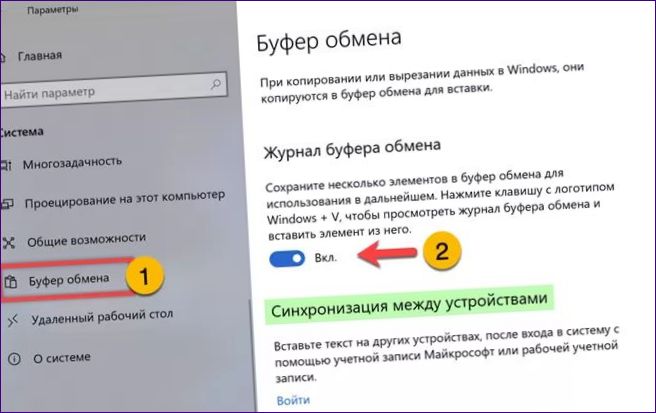
Hantera
När den är aktiverad är menyn ”buffert” en genväg ”Win+V” och visas i systemfältet. Du kan inte navigera till en annan del av skärmen.
En lista över de kopierade textobjekten visas i fönstret som öppnas. I det högra hörnet av varje element finns en ikon med tre punkter, representerad av en pil. Expandera kontextmenyn genom att klicka på den. Det valda objektet kan raderas eller låsas för permanent användning. För att rensa innehållet helt och hållet är det viktigt att. Tar bort alla objekt utom de som du har tilldelat.
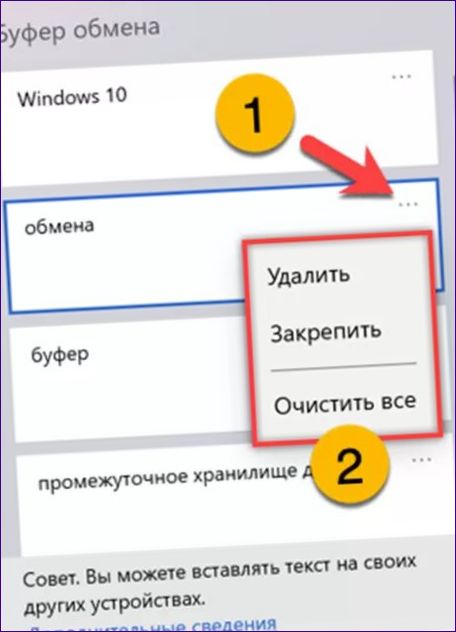
Om ett textfragment inte längre behövs kan det tas bort med hjälp av samma kontextmeny. Detta kommer att radera den första gången den rensas.
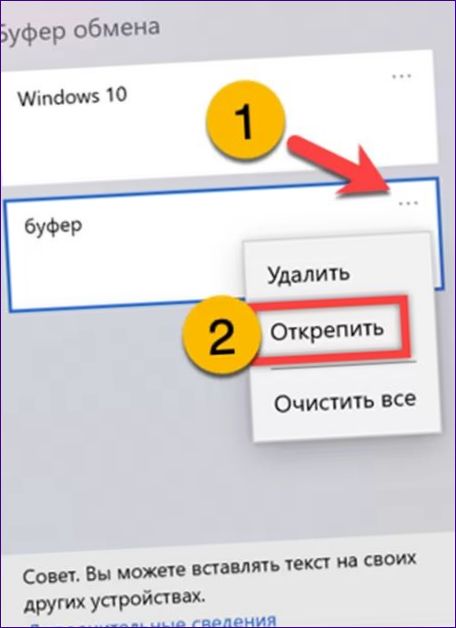
Avslutningsvis
Våra experter visar dig hur du hittar, aktiverar och använder Windows 10-utklippbordet. Använd den här användbara funktionen för att göra det bekvämt att arbeta med datorn.

Hur visas urklipp i Windows 10? Kan man bara använda vanlig klipp och klistra in, eller finns det något annat sätt att se och hantera urklippet?